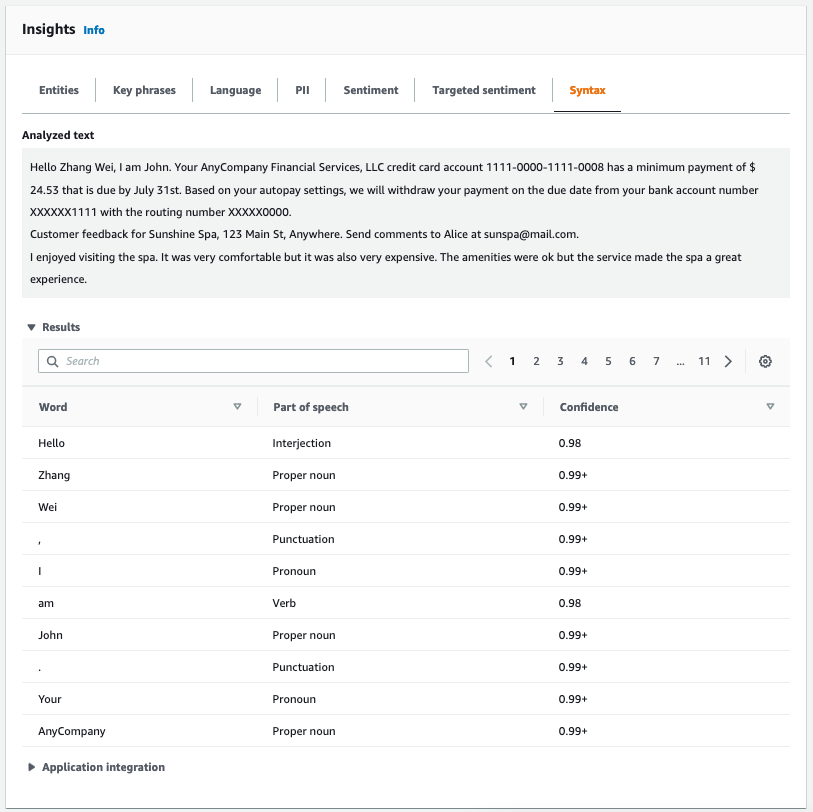Terjemahan disediakan oleh mesin penerjemah. Jika konten terjemahan yang diberikan bertentangan dengan versi bahasa Inggris aslinya, utamakan versi bahasa Inggris.
Analisis waktu nyata menggunakan model bawaan
Anda dapat menggunakan konsol Amazon Comprehend untuk menjalankan analisis real-time dari dokumen teks yang dikodekan UTF-8. Dokumen dapat berupa bahasa Inggris atau salah satu bahasa lain yang didukung oleh Amazon Comprehend. Hasilnya ditampilkan di konsol sehingga Anda dapat meninjau analisis.
Untuk mulai menganalisis dokumen, masuk ke AWS Management Console dan buka konsol Amazon Comprehend
Anda dapat mengganti teks sampel dengan teks Anda sendiri dan kemudian memilih Analisis untuk mendapatkan analisis teks Anda. Di bawah teks yang sedang dianalisis, panel Hasil menampilkan informasi selengkapnya tentang teks.
Jalankan analisis real-time menggunakan model bawaan
-
Masuk ke AWS Management Console dan buka konsol Amazon Comprehend di https://console.aws.amazon.com/comprehend/
-
Dari menu sebelah kiri, pilih Analisis waktu nyata.
-
Di bawah Jenis input, pilih Built-in untuk tipe Analisis.
-
Masukkan teks yang ingin Anda analisis.
-
Pilih Analisis. Konsol menampilkan hasil analisis teks di panel Wawasan. Panel Wawasan menyertakan tab untuk setiap jenis wawasan. Bagian berikut menjelaskan hasil untuk jenis wawasan.
Topik
Entitas
Tab Entitas mencantumkan setiap entitas, kategorinya, dan tingkat kepercayaan yang terdeteksi Amazon Comprehend dalam teks input. Hasilnya diberi kode warna untuk menunjukkan jenis entitas yang berbeda seperti organisasi, lokasi, tanggal, dan orang. Untuk informasi selengkapnya, lihat Entitas.
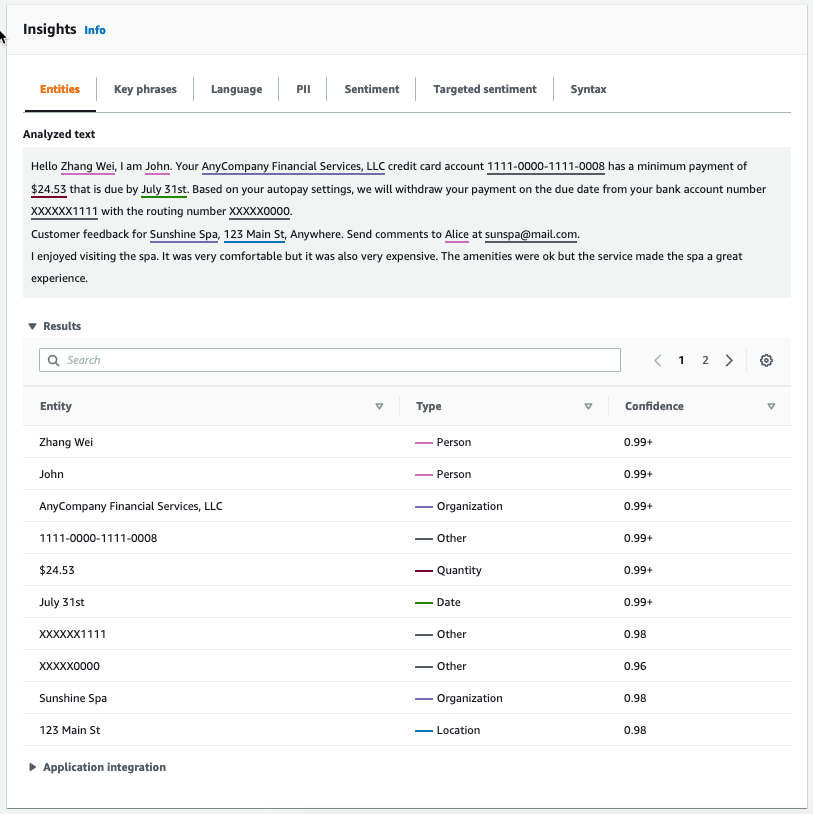
Frasa kunci
Tab Frasa kunci mencantumkan frasa kata benda kunci yang Amazon Comprehend terdeteksi dalam teks input dan tingkat kepercayaan terkait. Untuk informasi selengkapnya, lihat Frasa kunci.
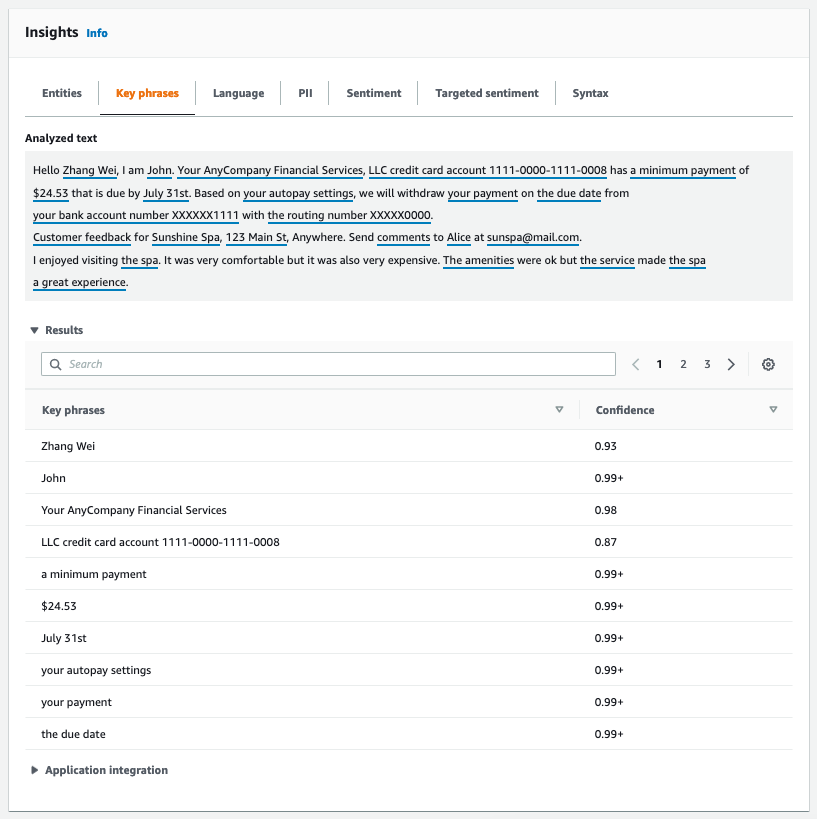
Bahasa
Tab Bahasa menunjukkan bahasa dominan teks dan tingkat kepercayaan Amazon Comprehend bahwa ia telah mendeteksi bahasa dominan dengan benar. Amazon Comprehend dapat mengenali 100 bahasa. Untuk informasi selengkapnya, lihat Bahasa dominan.

Informasi Identifikasi Pribadi (PII)
Tab PII mencantumkan entitas dalam teks input Anda yang berisi informasi identitas pribadi (PII). Entitas PII adalah referensi tekstual untuk data pribadi yang dapat digunakan untuk mengidentifikasi individu, seperti alamat, nomor rekening bank, atau nomor telepon. Untuk informasi selengkapnya, lihat Mendeteksi entitas PII.
Tab PII menyediakan dua mode analisis:
-
Offset
-
Label
Offset
Mode analisis Offset mengidentifikasi lokasi PII dalam dokumen teks Anda. Untuk informasi selengkapnya, lihat Temukan entitas PII.
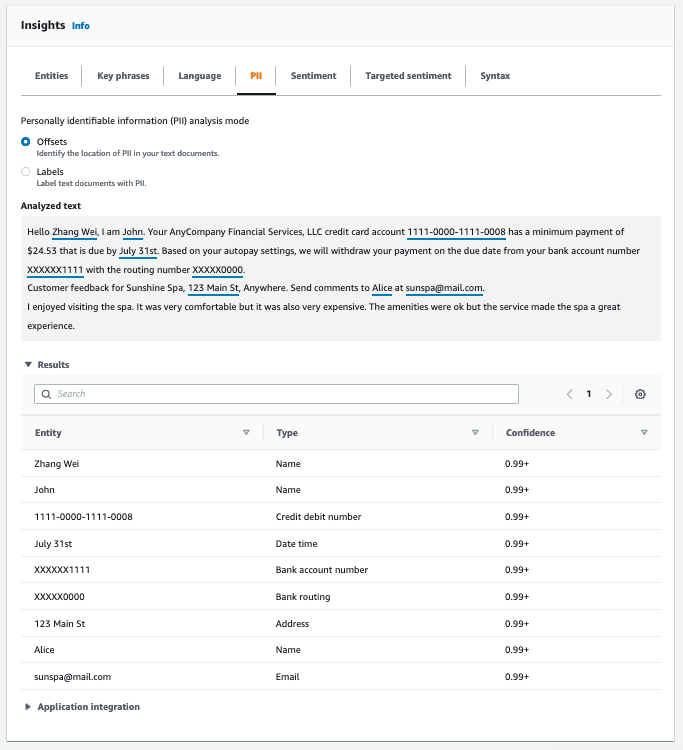
Label
Mode analisis Label memeriksa keberadaan PII dalam dokumen teks Anda dan mengembalikan label jenis entitas PII yang diidentifikasi. Untuk informasi selengkapnya, lihat Pelabelan entitas PII.
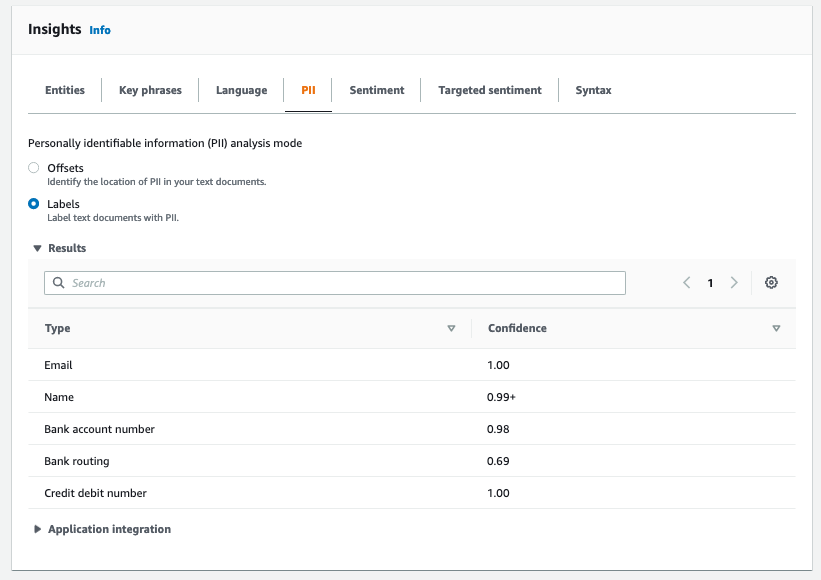
Sentimen
Tab Sentimen menunjukkan sentimen dominan teks. Sentimen dapat dinilai netral, positif, negatif, atau campuran. Dalam hal ini, setiap sentimen memiliki peringkat kepercayaan, memberikan perkiraan oleh Amazon Comprehend untuk sentimen yang dominan. Untuk informasi selengkapnya, lihat Sentimen.
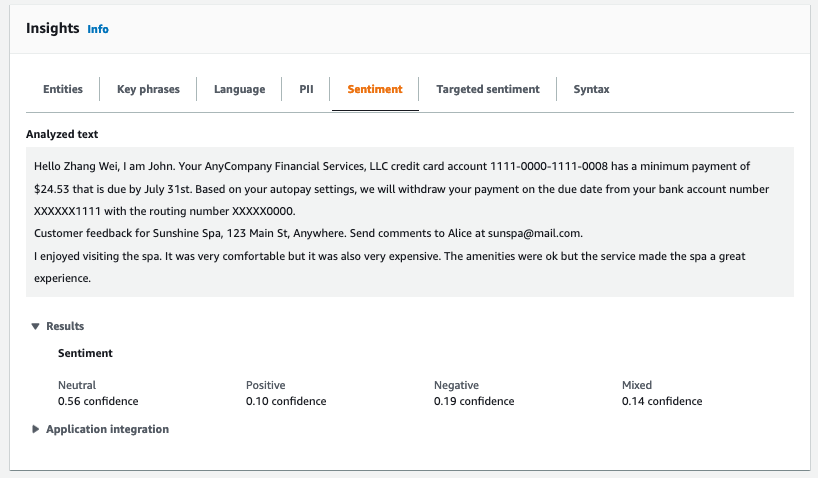
Sentimen yang ditargetkan
Analisis sentimen yang ditargetkan mengidentifikasi sentimen yang diungkapkan tentang entitas yang disebutkan dalam teks. Amazon Comprehend memberikan peringkat sentimen untuk setiap penyebutan entitas, bersama dengan peringkat kepercayaan dan informasi lainnya. Peringkat sentimen bisa netral, positif, negatif, atau campuran.
Di panel teks Dianalisis, konsol menggarisbawahi setiap entitas yang dianalisis. Warna teks yang digarisbawahi menunjukkan sentimen keseluruhan entitas. Jika Anda mengarahkan kursor ke entitas, konsol akan menampilkan informasi tambahan di jendela pop-up.

Tabel Hasil memberikan detail tambahan tentang setiap entitas. Jika ada beberapa sebutan dari entitas yang sama, yang disebut grup referensi bersama, tabel menampilkan penyebutan ini sebagai kumpulan baris yang dapat dilipat yang terkait dengan entitas utama.
Dalam contoh berikut, entitas tersebut adalah orang bernama Zhang Wei. Analisis sentimen yang ditargetkan mengakui bahwa setiap penyebutan Anda adalah referensi ke orang yang sama. Konsol menampilkan penyebutan ini sebagai sub-entri dari entitas utama.
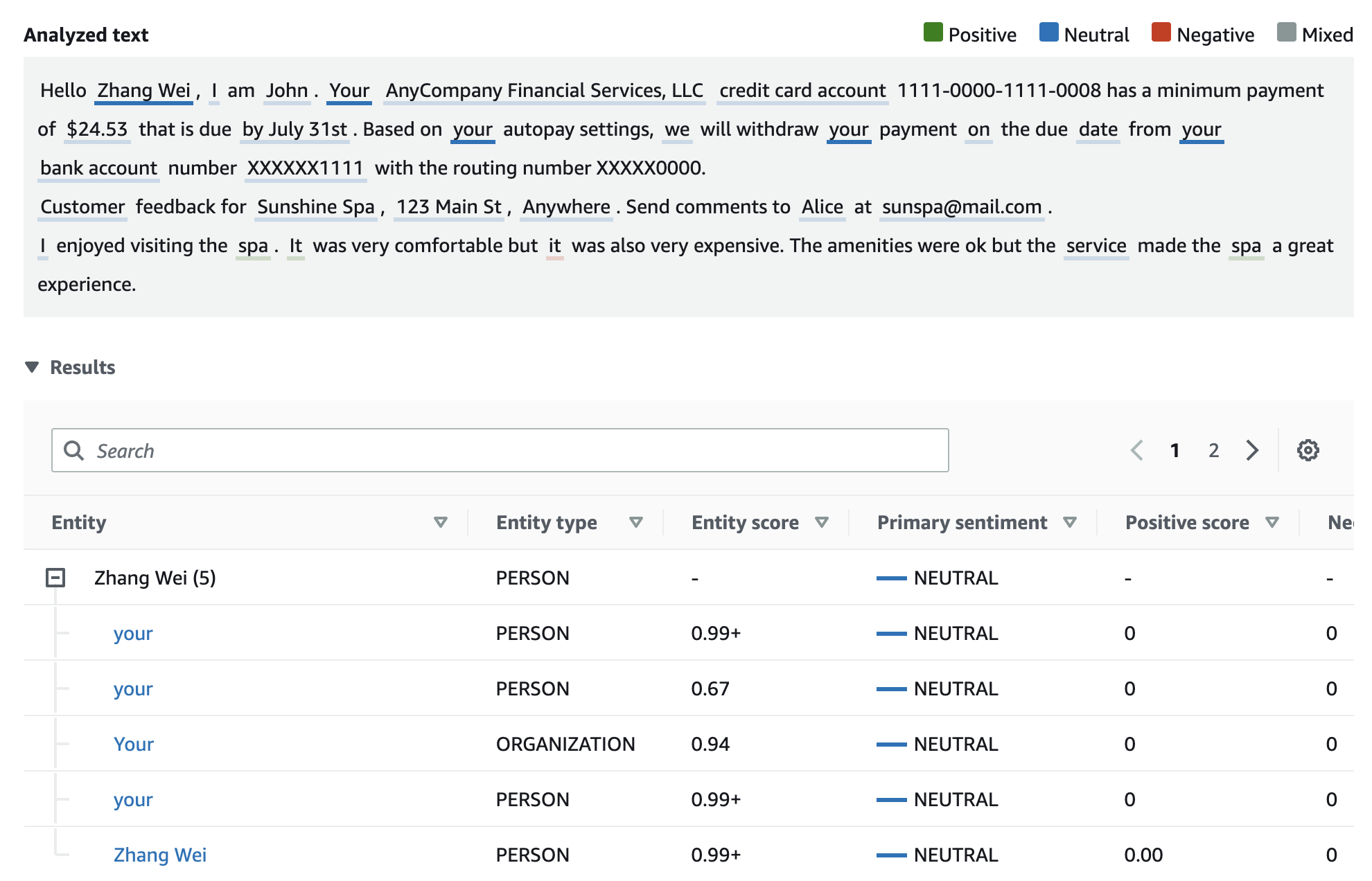
Jika teks yang Anda analisis tidak menyertakan sentimen yang ditargetkanJenis entitas, analisis sentimen yang ditargetkan menampilkan bidang hasil kosong.
Untuk informasi selengkapnya tentang cara menggunakan konsol untuk analisis sentimen real-time yang ditargetkan, lihatAnalisis waktu nyata menggunakan konsol.
Sintaks
Tab Sintaks menunjukkan rincian setiap elemen dalam teks, bersama dengan bagian pidatonya dan skor kepercayaan yang terkait. Untuk informasi selengkapnya, lihat Analisis sintaks.